Les utilisateurs/utilisatrices nous demandent souvent s’ils doivent installer une extension WordPress ou ajouter du code au fichier functions.php de leur thème.
L’installation de dizaines d’extensions WordPress à usage unique peut ralentir les performances de votre site. Mais l’ajout de code directement dans le fichier functions.php peut s’avérer compliqué.
Dans cet article, nous expliquerons les avantages et les inconvénients du plugin WordPress par rapport au fichier functions.php et quelle est la meilleure méthode.
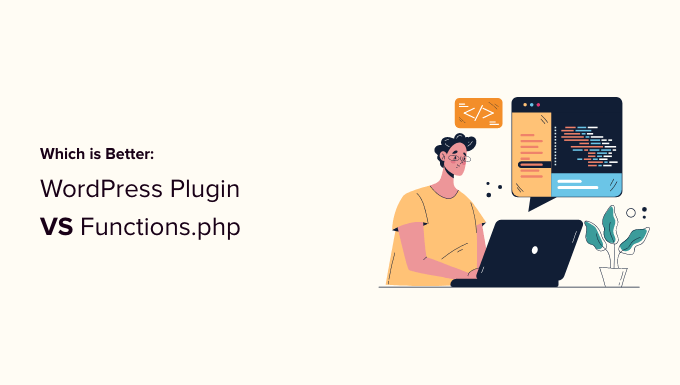
Installer les extensions WordPress vs le code personnalisé dans le fichier Functions.php
Vous trouverez souvent deux solutions pour ajouter quelque chose à votre site WordPress. Vous pouvez soit installer une extension WordPress, soit ajouter un extrait de code dans le fichier functions.php de votre thème.
Les deux méthodes font la même chose et sont toutes deux correctes. Cependant, de nombreux utilisateurs/utilisatrices veulent savoir laquelle est la meilleure pour la vitesse et les performances de WordPress.
Certains utilisateurs/utilisatrices s’inquiètent de l’installation d’un trop grand nombre d’extensions et de l’impact que cela peut avoir sur la vitesse de leur site et la sécurité de WordPress. D’autres craignent que l’ajout de code personnalisé ne brise leur site et qu’ils ne puissent pas le corriger facilement.
Comparons les deux solutions pour savoir laquelle est la plus performante pour WordPress.
Avantages et inconvénients du fichier Functions.php
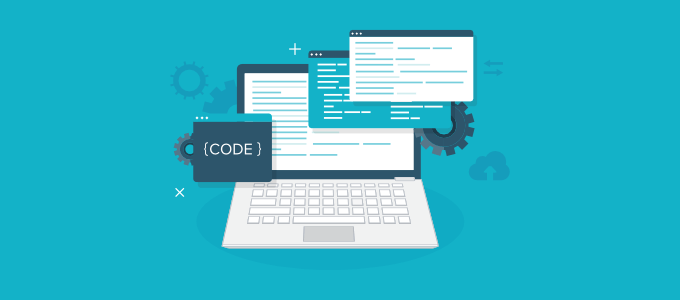
Le fichier de fonctions de WordPress permet aux développeurs de thèmes de définir des fonctionnalités personnalisées pour leur thème. Ce fichier agit comme un plugin WordPress géant et peut être utilisé pour ajouter tout autre élément de code personnalisé que vous souhaiteriez ajouter à votre site web.
Voici les avantages d’ajouter du code personnalisé au fichier functions.php de votre thème.
Pour
- Vous pouvez facilement utiliser l’éditeur de thème intégré dans la zone d’administration pour modifier le fichier functions.php.
- Vous pouvez copier et coller tous les extraits de code dans un seul fichier.
- Vous avez la possibilité d’étudier le code et d’apprendre comment il fonctionne.
Cependant, l’utilisation du fichier functions.php pour enregistrer toutes vos fonctionnalités personnalisées présente également quelques inconvénients.
Cons
- Votre code personnalisé ne fonctionnera pas si vous changez de thème.
- À moins que vous n’utilisiez un thème enfant, la mise à jour de votre thème écrasera le fichier functions.php.
- Il devient plus difficile de comprendre où se termine le code du thème et où commence votre code personnalisé.
- Certains extraits de code peuvent être trop volumineux et nécessiter des scripts et des styles supplémentaires
Comprendre les limites du fichier de fonctions de WordPress
Il existe de nombreuses astuces pratiques pour le fichier de fonctions de WordPress qui le rendent très tentant. Cependant, la gestion de vos extraits de code de cette façon peut être très désordonnée.
Toutes les fonctionnalités dont vous avez besoin ne peuvent pas être ajoutées au fichier functions.php. Par exemple, un code personnalisé peut nécessiter des scripts et des feuilles de style supplémentaires pour fonctionner correctement.
De plus, la moindre erreur peut mettre à mal votre site. Heureusement, il existe une meilleure solution.
Nous vous recommandons d’ajouter des extraits de code personnalisés dans WordPress à l’aide de l’extension WPCode.

WPCode est l’extension d’extraits de code la plus populaire, utilisée par plus de 2 millions de sites. Il facilite l’ajout d’extraits de code PHP, JavaScript, CSS et HTML dans WordPress. Le tout sans avoir besoin de modifier les fichiers de votre site.
Vous pouvez facilement gérer tous vos extraits de code à partir d’un écran central et changer de thème en toute sécurité sans perdre les personnalisations importantes de votre site.
La validation intelligente des extraits de code vous aidera également à éviter les erreurs de code courantes afin de ne jamais casser votre site.
Il y a même une bibliothèque de code intégrée qui comprend des extraits prêts à l’emploi pour les demandes de fonctionnalités populaires comme désactiver l’API REST, désactiver les commentaires, désactiver la barre d’administration de WordPress, permettre les téléversements de fichiers SVG, désactiver Gutenberg, et plus encore.
Cela vous permet de remplacer plusieurs extensions à usage unique qui peuvent ralentir les performances de WordPress et encombrer votre zone d’administration.
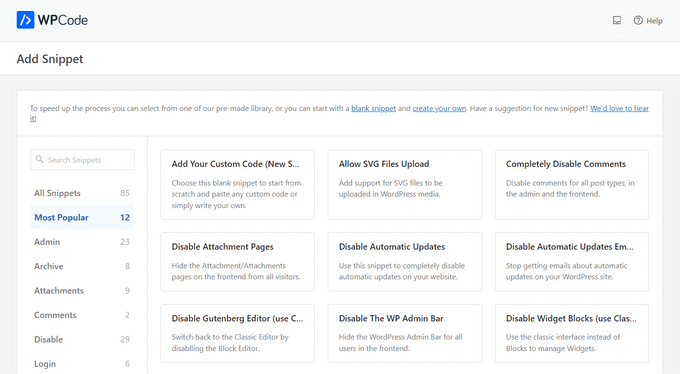
Parmi les autres fonctionnalités puissantes, citons une bibliothèque d’extraits dans le cloud privé, des pixels de conversion automatiques, des extraits planifiés, des emplacements et un suivi e-commerce avancés, des éléments de contenu dynamiques, des révisions de code, et bien plus encore.
Note : Il existe également une version gratuite de WPCode pour vous permettre de Premiers pas.
Pour plus de détails, consultez notre guide sur la façon d’ajouter facilement du code personnalisé dans WordPress.
Avantages et inconvénients de l’installation des extensions WordPress
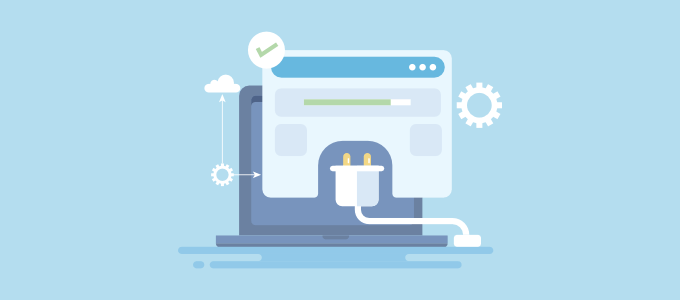
Les extensions WordPress sont comme des applications pour votre site WordPress. Ils contiennent du code qui se crochète au logiciel WordPress de base pour offrir plus de mis en avant et de fonctionnalités.
Voir notre article sur ce que sont les extensions WordPress et comment elles fonctionnent.
Voici quelques avantages de l’utilisation d’une extension WordPress au lieu d’ajouter du code à votre fichier de fonctions.
Pour
- Une extension WordPress ne dépend pas de votre thème
- S’il s’agit du même code, il aura le même impact sur les performances que le fichier de fonctions.
- Il est plus facile de désactiver, de mettre à jour ou de réinstaller le système en fonction des besoins.
- Plus facile à gérer car vous savez ce que fait chaque extension à partir de sa description.
Nous ne disons pas que l’installation de toutes les extensions WordPress est une bonne chose. Il y a aussi des inconvénients.
Cons
- Vous devrez installer les mises à jour d’une autre extension
- L’auteur/autrice du plugin pourrait abandonner l’extension à l’avenir, surtout si elle est gratuite.
- Vous n’auriez pas l’occasion de vous entraîner avec le code
- L’installation de plusieurs extensions encombre la zone d’administration de WordPress et peut avoir un impact sur les performances.
Cependant, vous pouvez éviter certains de ces inconvénients en utilisant le plugin WPCode.
Comme nous l’avons mentionné plus haut, WPCode peut remplacer plusieurs plugins à usage unique afin de ne pas encombrer la zone d’administration de WordPress et de ne pas nuire aux performances.
Plugin WordPress vs fichier de fonctions – Lequel est le meilleur ?
Si vous souhaitez ajouter une seule fonctionnalité à WordPress et que vous n’êtes pas à l’aise avec le code, une extension de fonctionnalité unique peut être un meilleur choix pour vous.
En termes de performances, l’endroit où le code s’exécute n’a pas d’importance. Qu’il soit chargé dans le fichier functions.PHP ou dans une extension séparée, s’il s’agit du même code, il aura le même impact sur les performances.
Lorsque vous choisissez une extension, vous pouvez également bénéficier des futures mises à jour qui peuvent améliorer les performances, corriger des bogues ou des failles de sécurité.
Mais si vous souhaitez ajouter de nombreuses fonctionnalités à votre site, nous vous recommandons d’ajouter du code personnalisé avec WPCode.
Un site typique installe souvent de 6 à 8 extensions à fonctionnalité unique, ce qui pourrait avoir un impact sur les performances. Au lieu de cela, vous pouvez utiliser WPCode pour remplacer ces extensions, ce qui peut accélérer votre site.
De plus, plutôt que de gérer 6 à 8 extensions, vous pouvez organiser tous vos extraits de code personnalisés à partir d’un seul écran dans WPCode. Cela simplifiera la gestion de votre site.
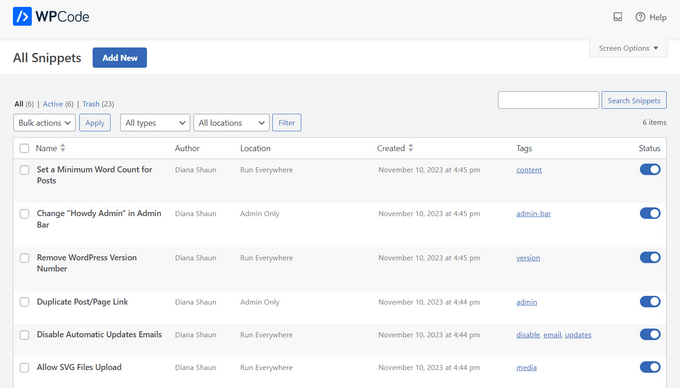
Quand dois-je ajouter du code au fichier Functions.php ?
Vous pouvez ajouter du code au fichier functions.php de votre thème lorsque vous ajoutez des fonctionnalités liées à votre thème WordPress ou à votre thème enfant. Par exemple, la création de nouvelles tailles d’images, l’affichage de dates, l’ajout de code personnalisé avant ou après le contenu, etc.
Comme nous l’avons mentionné précédemment, nous vous recommandons d’ajouter ce code à l’aide de l’extension WPCode. C’est le moyen le plus simple et le plus sûr d’ajouter du code personnalisé dans WordPress sans modifier le fichier functions.php de votre thème.
Nous espérons que cet article vous a aidé à comprendre ce qu’est un plugin WordPress par rapport à un fichier functions.php et lequel est le meilleur. Vous pouvez également consulter notre guide du débutant sur la façon de personnaliser votre thème WordPress, et nos choix des meilleurs plugins de sauvegarde WordPress.
Si vous avez aimé cet article, veuillez alors vous abonner à notre chaîne YouTube pour obtenir des tutoriels vidéo sur WordPress. Vous pouvez également nous trouver sur Twitter et Facebook.





Syed Balkhi says
Hey WPBeginner readers,
Did you know you can win exciting prizes by commenting on WPBeginner?
Every month, our top blog commenters will win HUGE rewards, including premium WordPress plugin licenses and cash prizes.
You can get more details about the contest from here.
Start sharing your thoughts below to stand a chance to win!
Jim Hubbard says
What about just putting the code you would have put into functions.php into your own custom plugin. Then you can add as much code as you need (like you would in functions.php) and you only have one plugin in the admin panel. BONUS: Since you wrote it and you maintain it, there is no worry about it getting abandoned unless you no longer need it.
WPBeginner Support says
It would depend on the code but if you are comfortable with creating a custom plugin, you can certainly do that.
Administrateur
Nate says
So what about the extra file lookup to the plugin .php file? For example, if I take out 3 snippets from my functions.php and use 3 plugins instead, it has to go locate and pull the code from a separate file somewhere else, right? Does that not have any slight overhead?
WPBeginner Support says
It should be very minor in terms of impact. As we say in the article if it is something small you can keep it in your functions.php while if it is more complicated you would want to move the code to a plugin.
Administrateur
Gautam subedi says
My site’s plug-in doesn’t work, when sharing on facebook and feature photo hide and only logo appeared. Plz give me solution.
Marc Queralt says
Using separates plugins, building your own if needed, makes your WordPress easier to maintain if you keep “presentation” functionality in theme and “business” functionality in Plugins.
Sallie Goetsch says
Most of the articles I’ve read have been about whether to put your own code (or the code you’re copying from a tutorial) into functions.php or a plugin. This one seems to focus more on the question of whether to find an existing plugin or add code to functions.php. The point is well made (and I’ve made it myself) that if your code and a plugin author’s code are essentially the same, they will put exactly the same load on your site. But whether you write the code or copy the code from elsewhere, if you want it to be available to other themes, it should go into a plugin.